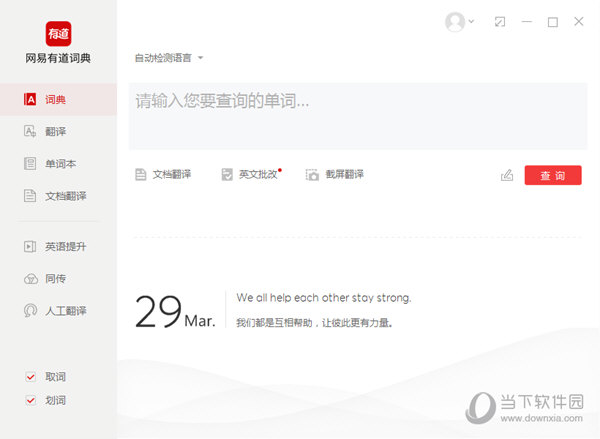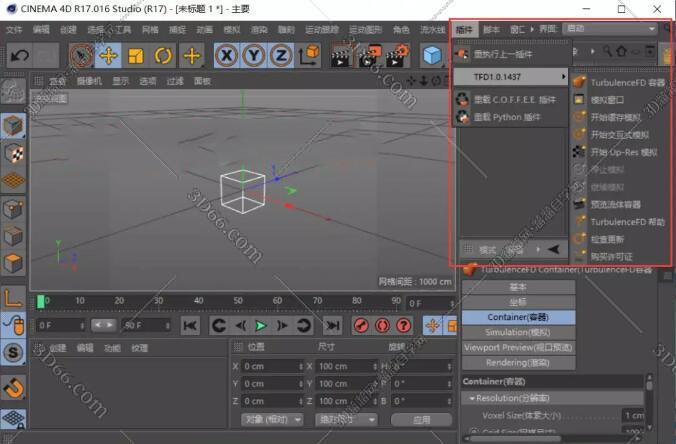win10升级补丁保存在哪个位置?win10系统升级补丁位置详细介绍下载
我们Windows在每隔一段时间后,就会推送补丁来修复一些问题,这些补丁也都会保存在一个文件夹当中,出现问题方便用户删除进行回档,我们就以win10系统为例。很多用户都不知道这些补丁都放在哪个位置,那么今日知识兔知识兔小编就来和大伙详细的介绍一下,希望能够给广大用户们带来帮助。
win10系统升级补丁位置详细介绍
1、打开开始菜单后,点击左侧边栏的设置齿轮,进入设置。
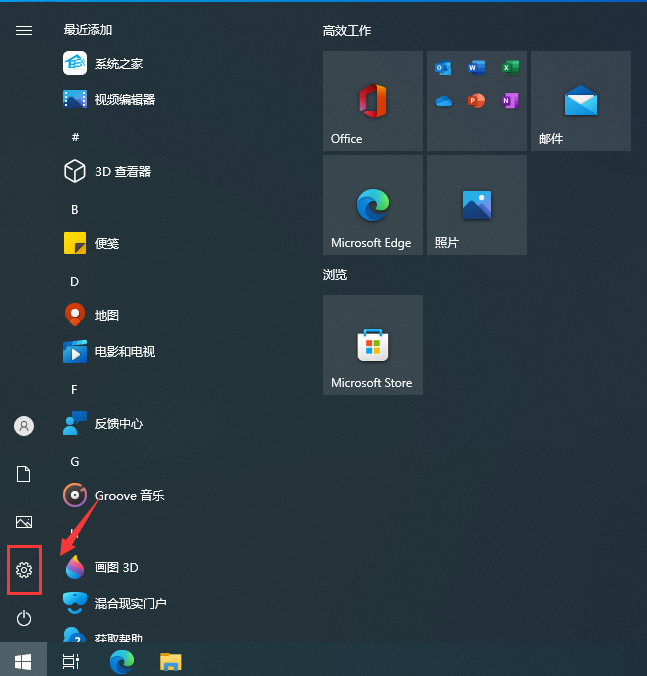
2、知识兔点击最后面的更新和安全。
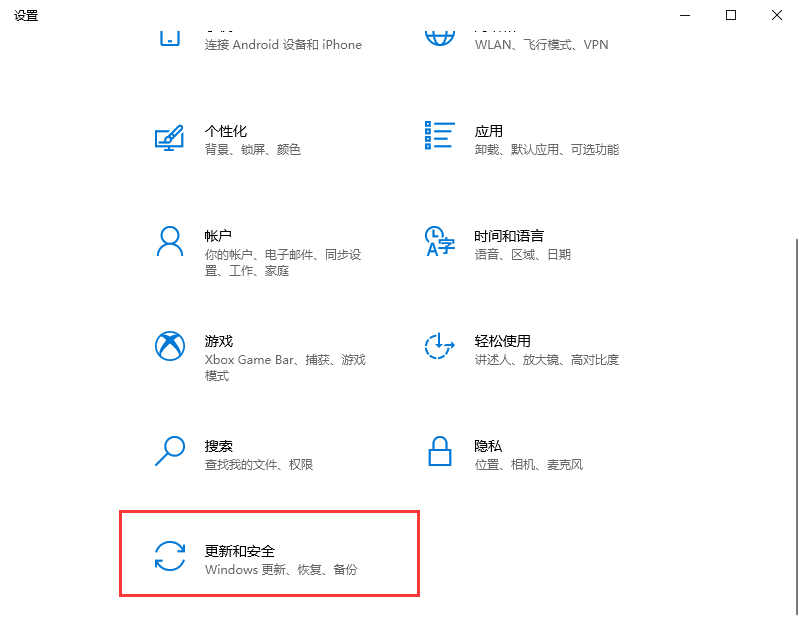
3、在更新界面,点击右侧的查看更新历史记录。
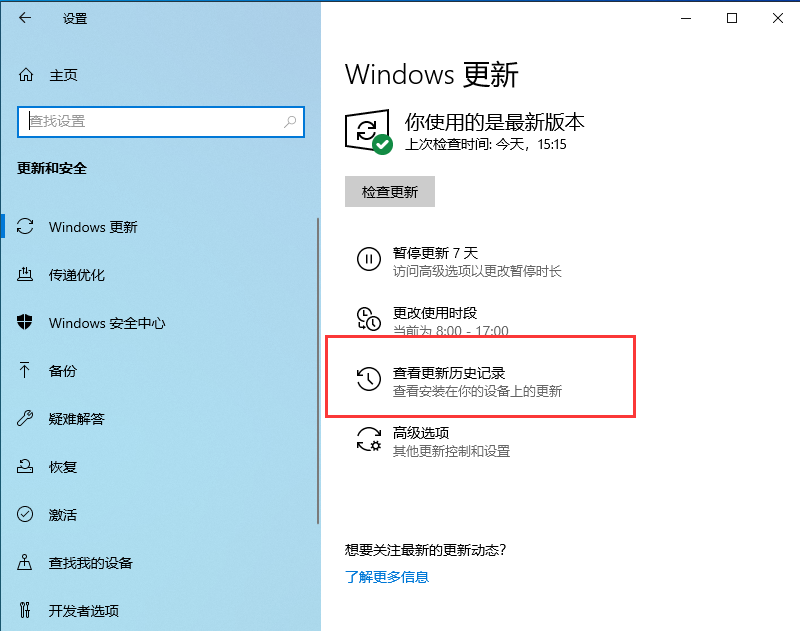
4、进入更新历史记录,知识兔可以看到质量更新、驱动更新以及其它更新,这里是所有更新补丁汇总。
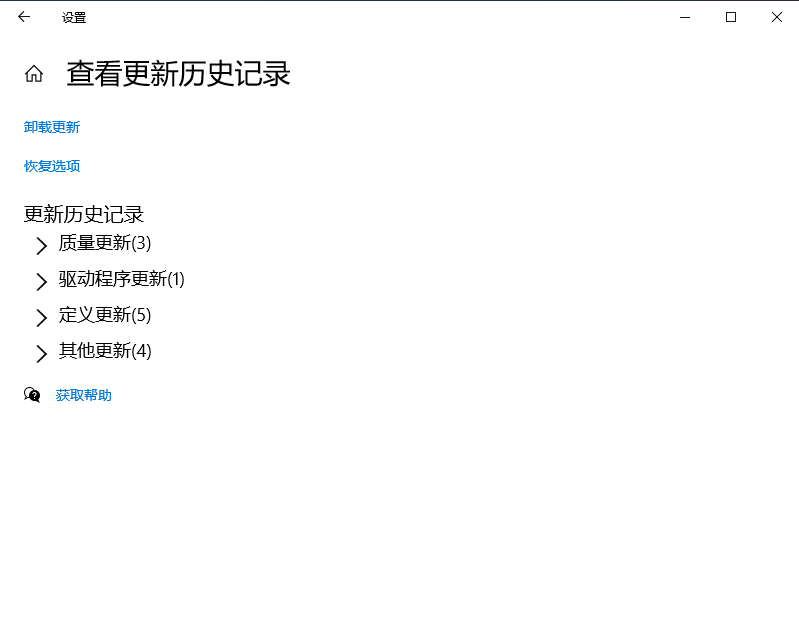
5、知识兔点击质量更新展开,知识兔可以看到系统级别补丁安装记录。
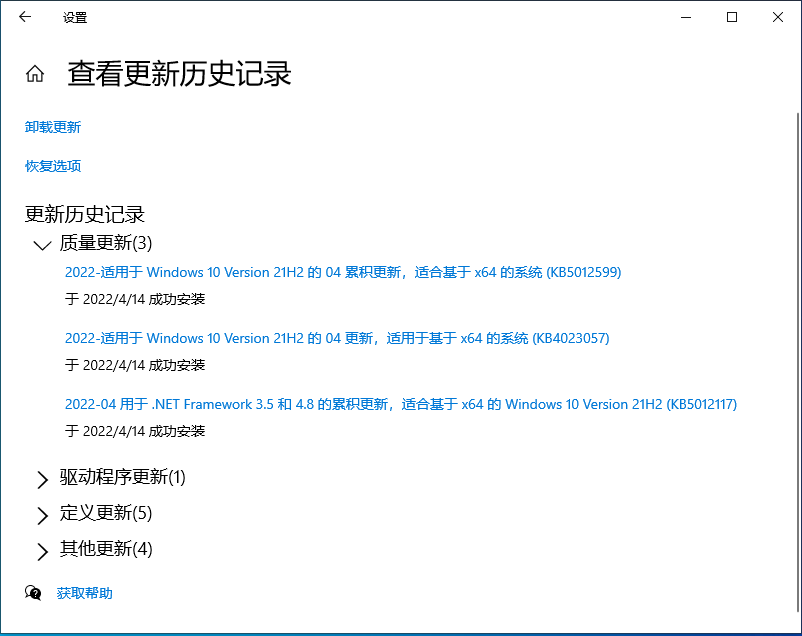
6、系统更新文件默认会保存在SoftwareDistribution文件夹中。打开系统盘,默认为C盘,进入C:\Windows\SoftwareDistribution\文件夹。打开Download文件夹,系统下载的更新补丁就存放在此文件夹中,知识兔可以直接手动删除。
下载仅供下载体验和测试学习,不得商用和正当使用。

![PICS3D 2020破解版[免加密]_Crosslight PICS3D 2020(含破解补丁)](/d/p156/2-220420222641552.jpg)